华为畅享9plus卸载系统应用的图文步骤
2024-02-13 10:00:00来源:8624软件园作者:8624软件园许多伙伴入手华为畅享9plus还不会卸载系统应用,不过没关系,因为下面就分享了华为畅享9plus卸载系统应用的图文步骤,希望感兴趣的朋友都来共同学习哦。
华为畅享9plus卸载系统应用的图文步骤

1、在华为畅享9plus手机桌面上找到并点击打开手机管家,
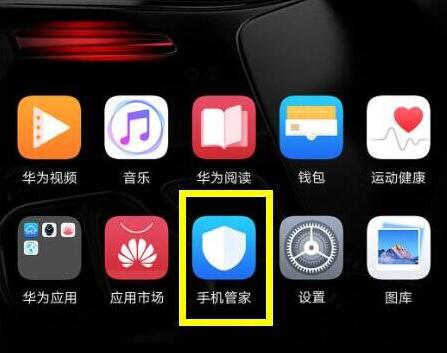
2、进入手机管家的页面后,点击打开清理加速,
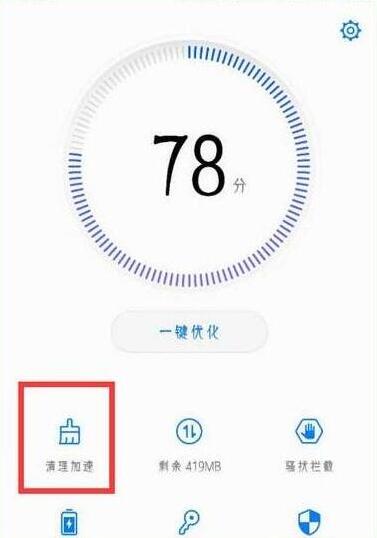
3、在清理加速页面点击右上角的空间管理,
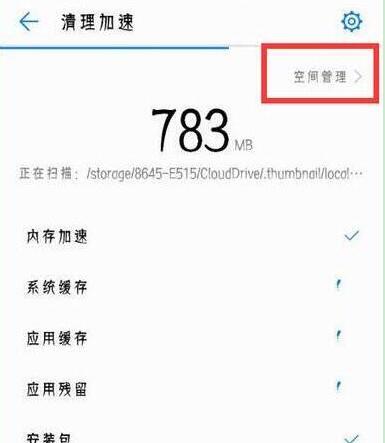
4、点击打开预置应用卸载可以对手机系统自带的预置应用软件进行卸载,
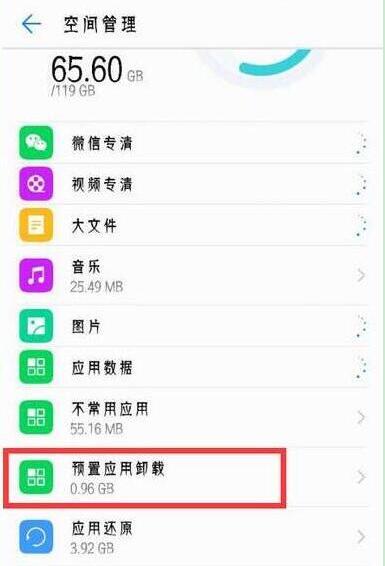
5、在如下页面点击勾选需要卸载的系统应用,再点击下面的卸载,
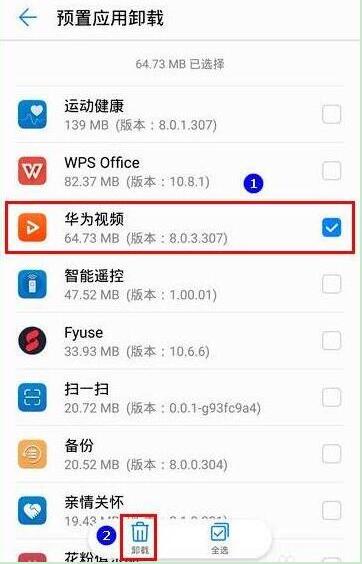
6、最后点击卸载即可彻底删除卸载,不过只有少数几个预装应用支持完全彻底地卸载,比如便签,计算器等,而其他一些应用,只支持不完全卸载,仍能通过手机管家进行恢复。
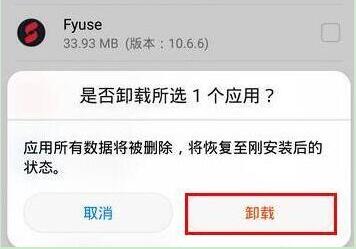
以上这里为各位分享了华为畅享9plus卸载系统应用的图文步骤。有需要的朋友赶快来看看本篇文章吧。
相关新闻












